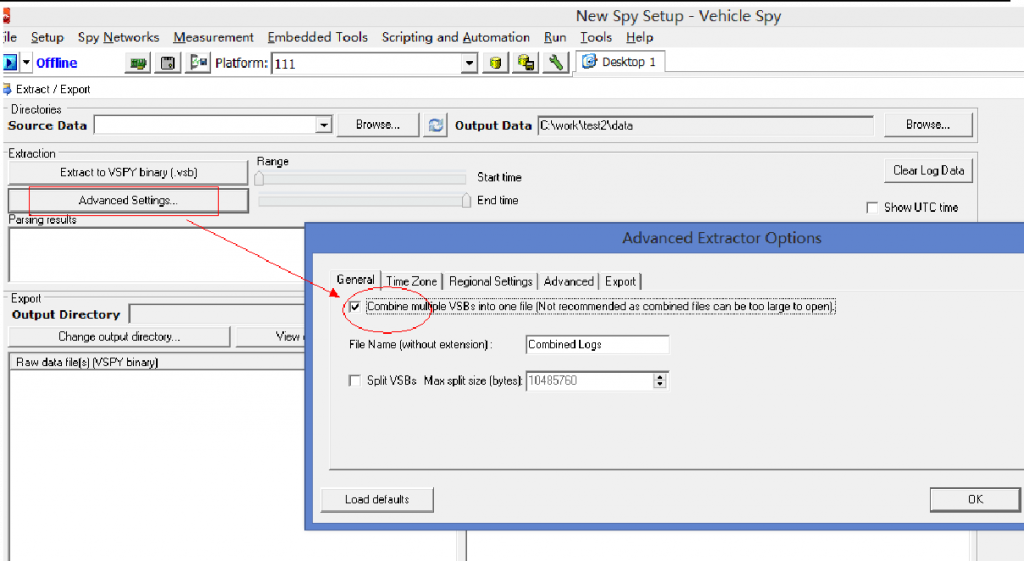VSpy3 标定过程介绍
连接英特佩斯的设备(如 FIRE , 或者 RED,或者 ValueCAN3 等)以及具体的 ECU 模块;
.进入 Measurement->MEP(XCP/CCP) -> Setup 菜单:
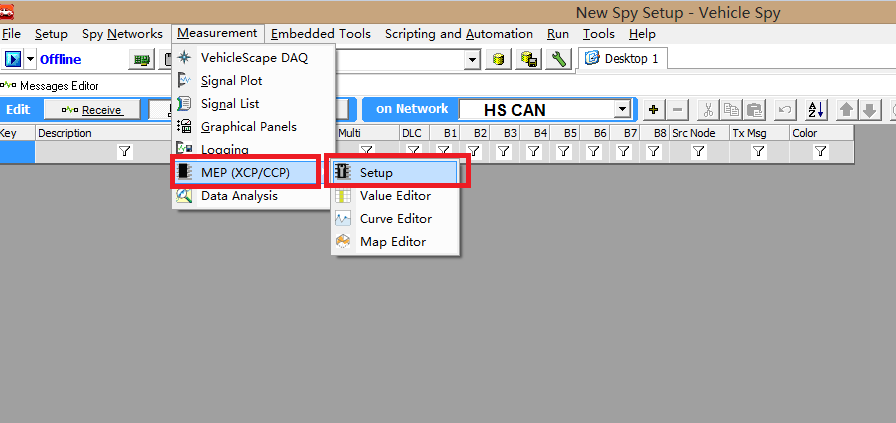
- 导入对应 ECU 的 a2l 文件:
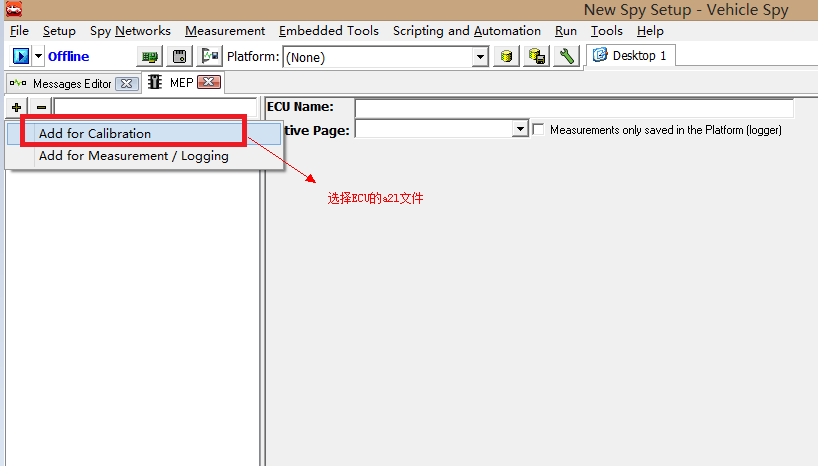
- 连接 connect,如果连接成功会蓝色提示已连接。
注意,如果连接不成功,可以将 extended ID 以及 Intel Address Encoding 的选项调试一下。CCP 或 XCP 选择一下。
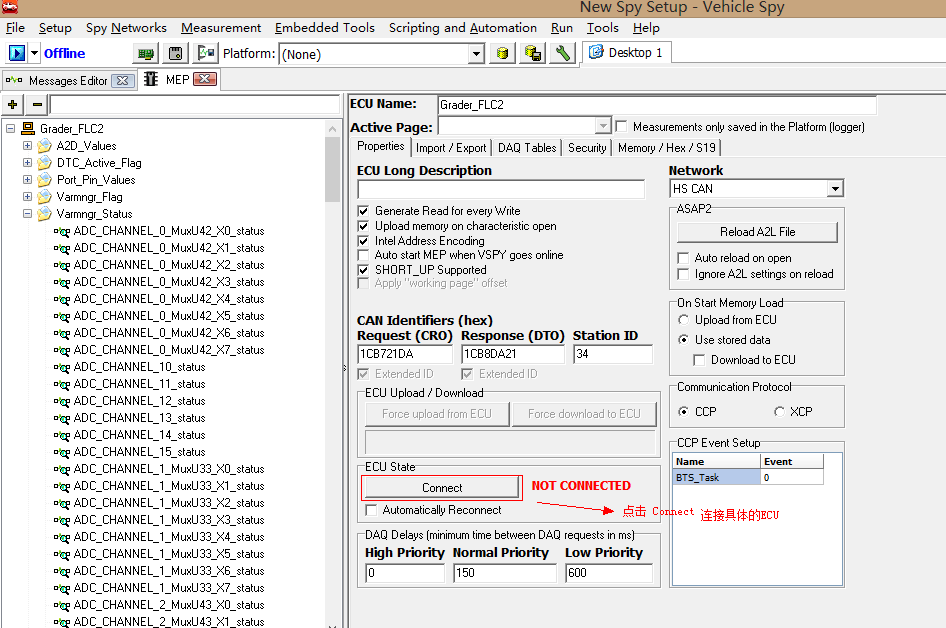
选择对应的标定量,可以同时载入多个标定量进入 editor 界面: 标定量的值会自动更新。
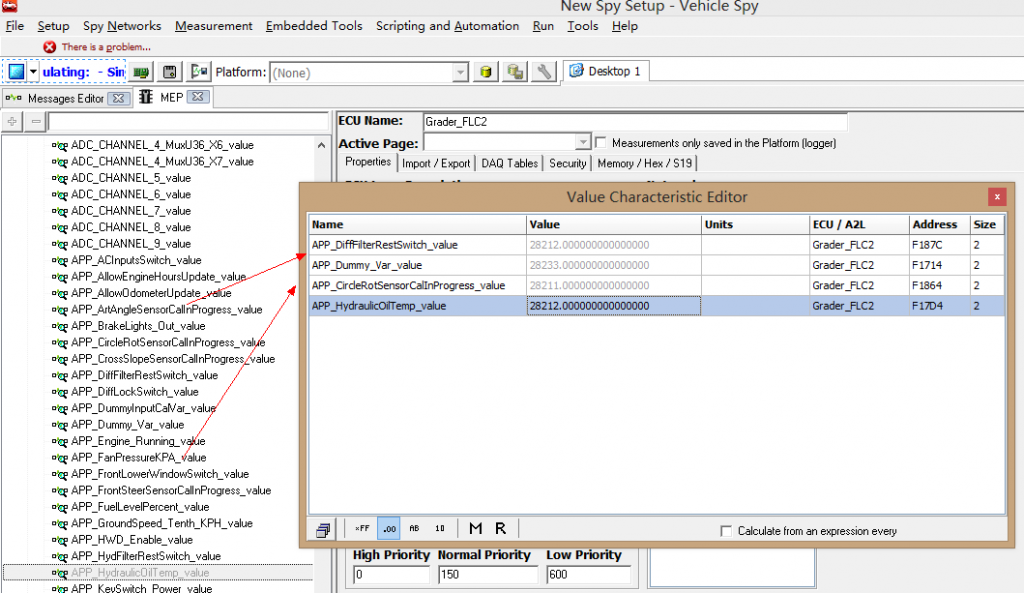
- 可改变标定量的更新速率:
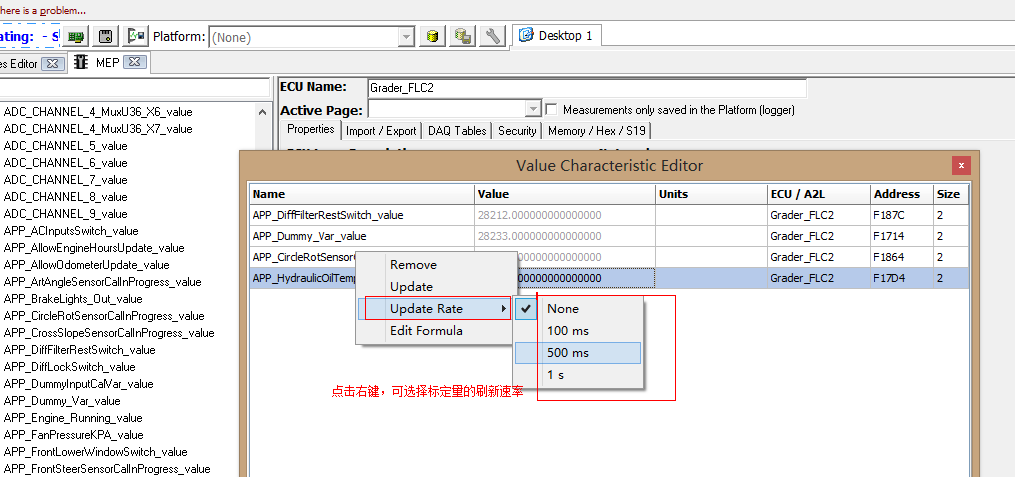
可修改对应的值进行尝试(注意:只是修改了 RAM 里的值而不是写入 ECU 里面)
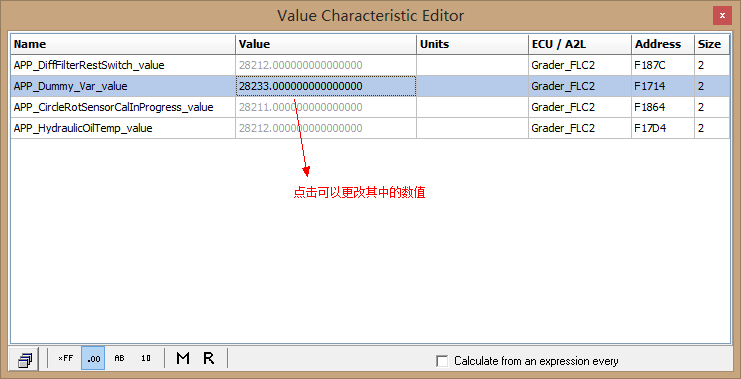
对多维的信号也可以同样处理:
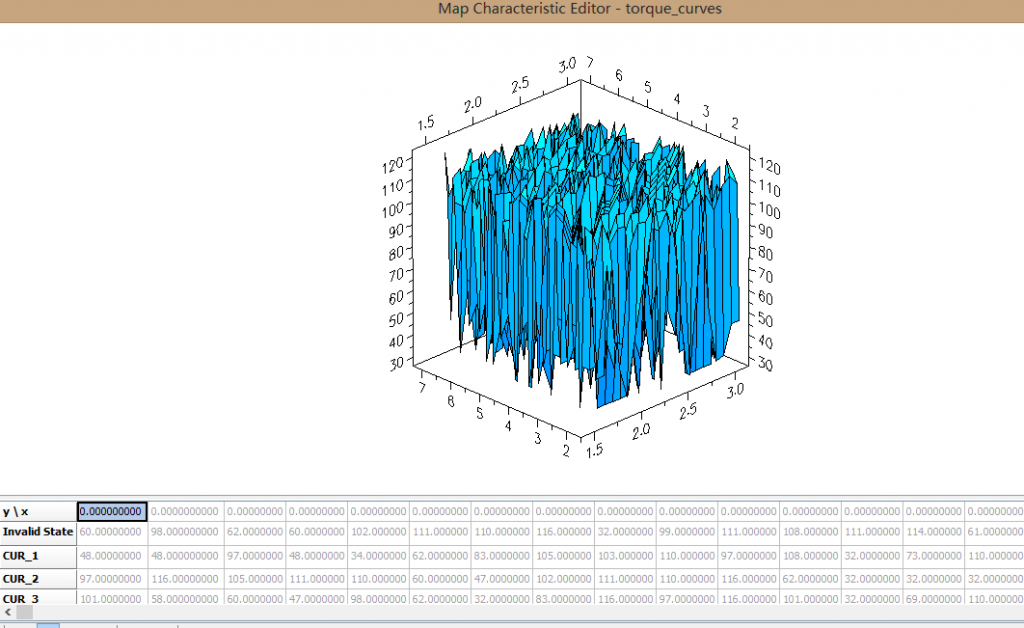
- 不断尝试,设置最佳的标定量的值。
导出为 HEX 文件或者 S19 文件。
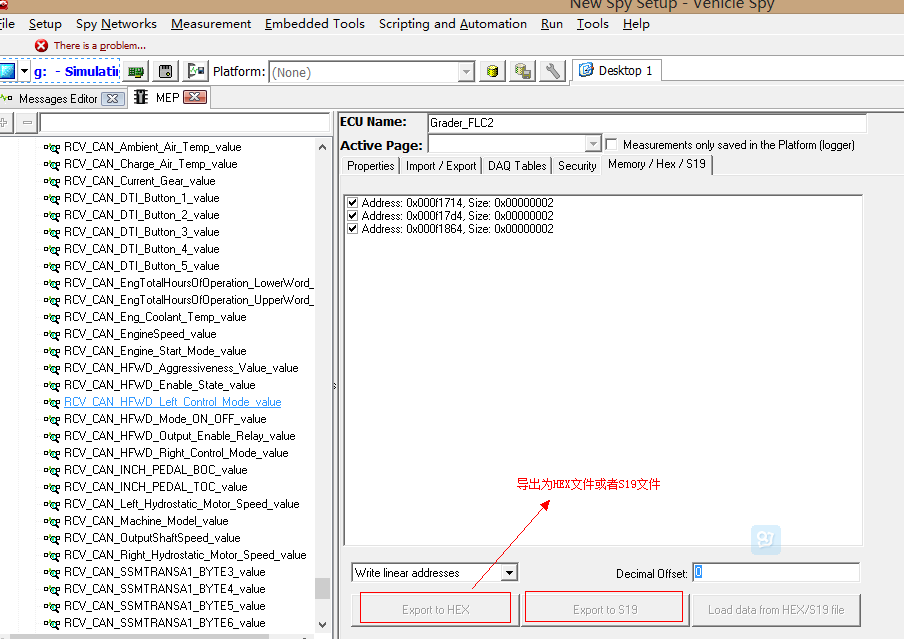
- 有了 Hex 文件或者 S19 文件,我们就可以使用程序进行 ECU 刷新。
程序刷写您可以使用自己的工具,或者联系英特佩斯,编写程序刷写实例指导您 ECU 刷写的步骤。
如果使用 VSpy3 来记录 CCP 标定量,那么 DAQ 模式也是集成在 VehicleScapeDAQ 界面的。
通过如下的方式可以实时观测您的标定量是否有显示,从而再来调节您的离线数据记录脚本:
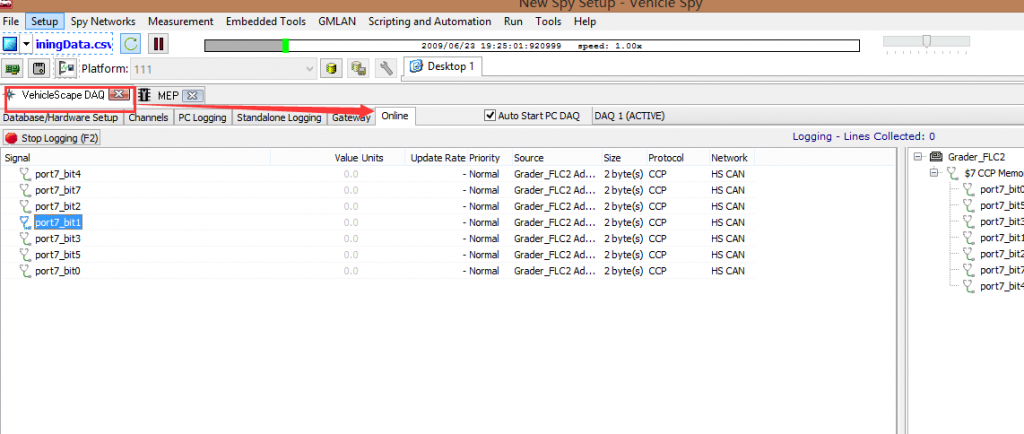
关于 CCP 标定量的数据也有在线记录的方法,即直接记到电脑上。
在 VehicleScapeDAQ 中也是可以在线观察和记录的, 直接点击 Online 的 tab 页面,就可以以 DAQ
模式实时获取 CCP ECU 标定量数据。
如果想离线记录,在您 VehicleScapeDAQ 设置完毕后,在 Standalone 的 tab 页下 generate 并下载至硬件即可,这个时候如果你想同时监控数据,你可以在 run monitor only 下运行 VSPY3,详细设定见下面以及附件。
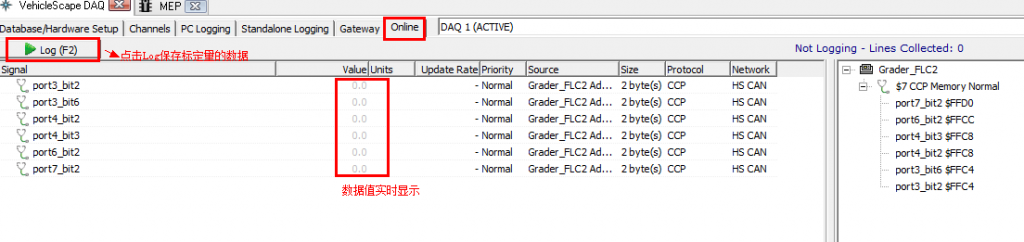
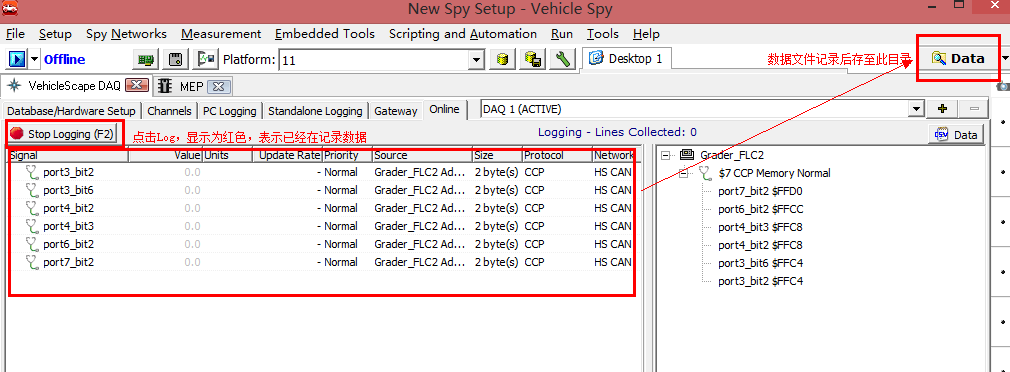
如果需要记录这些数据,点击 Log 记录这些数据,存为 csv 文件。记录下来的文件,可在右上角点击‘Data’按钮的文件夹中显示。
对 CCP 数据进行离线采集
在 VehicleScapeDAQ 中进行 CCP 数据的离线采集方法如下:
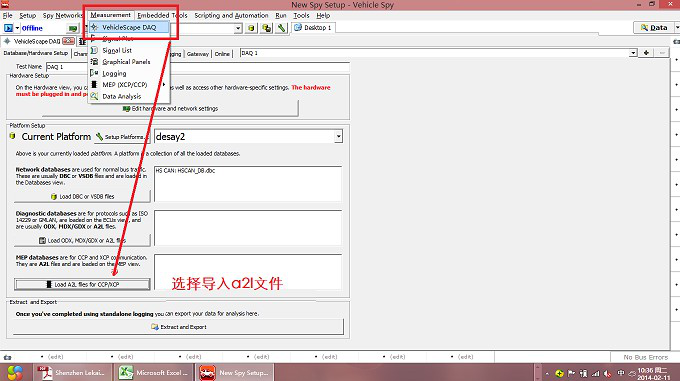
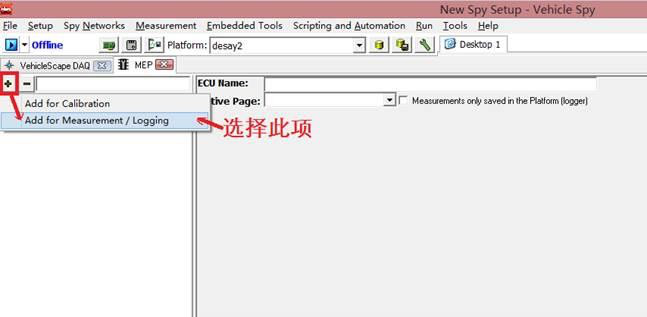
导入成功后:
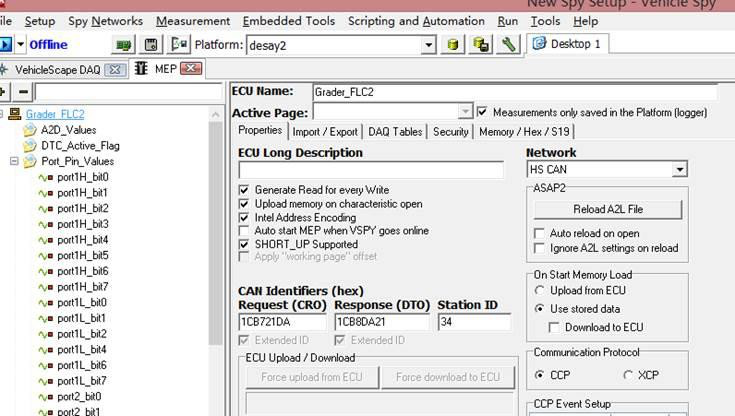
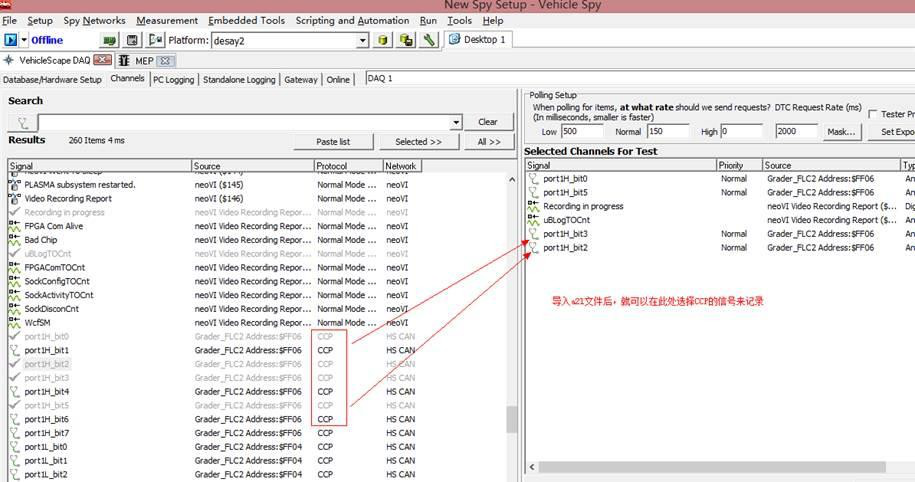
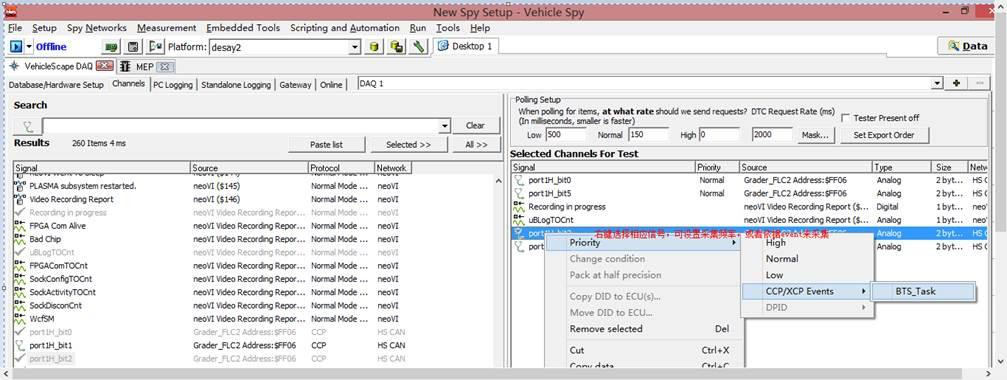
注意,当设置了High Low 或者normal 的采集频率后,应在Standalone Logging 的tab 分页选择Enable Decimation 使其生效:
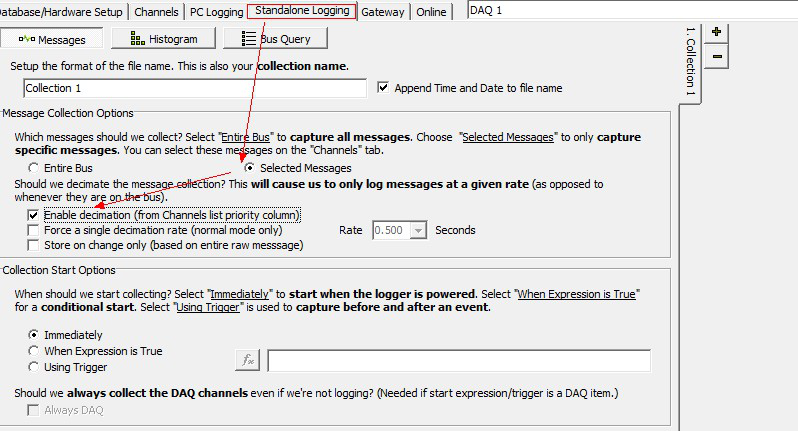
同样道理,点击 Generate 编译并生成脚本,send 至FIRE 的 SD 卡中,实现自动记录。
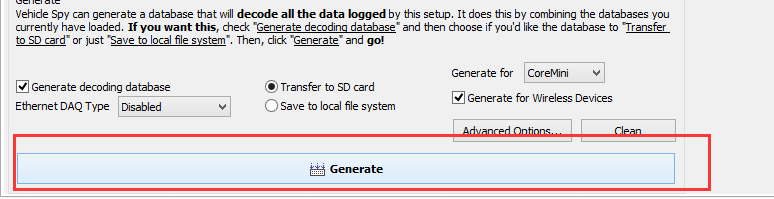
如果数据采集到 SD 卡里之后,将 SD 卡取出,连接读卡器接到电脑的 USB 口,通过如下的程序
Extract 导出为可回放的文件格式了
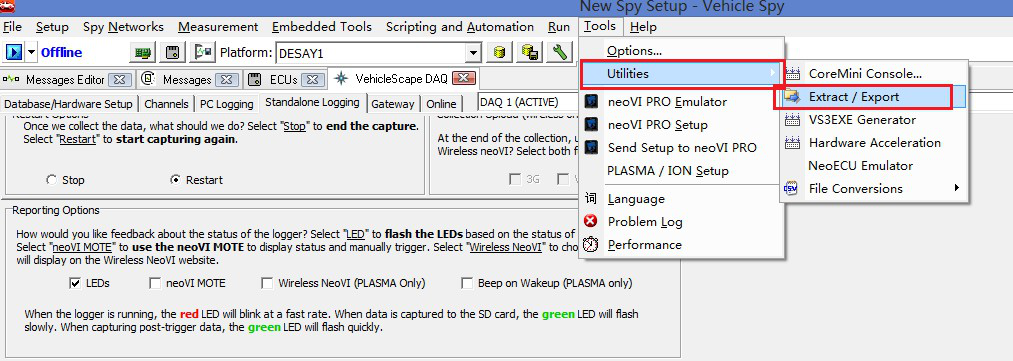
如下是用的 3.6.0.45 版本,在使用离线的方式将数据记录到 SD 卡后,需要将 SD 卡取出并加到读卡器中,插入电脑的 USB 口,点击 Tools-> utilities-> Extract/Export 界面来导出:
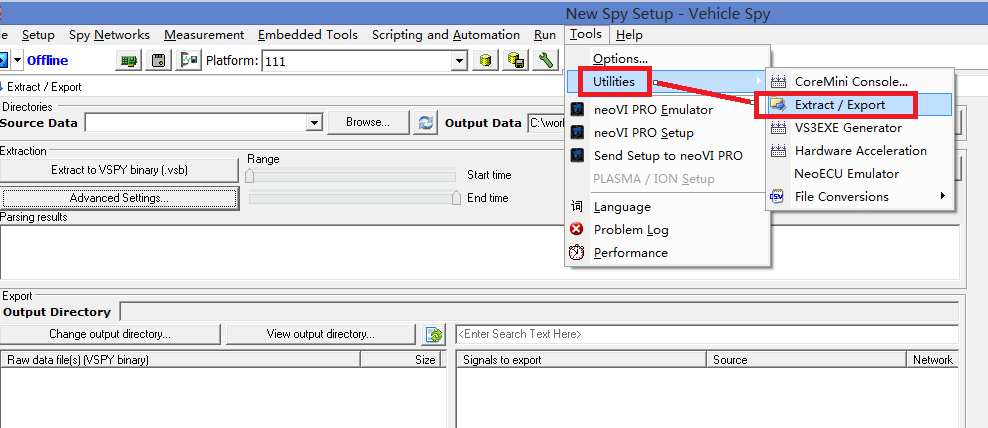
通过如下的勾选 combined 功能,可以导出汇总的大文件。